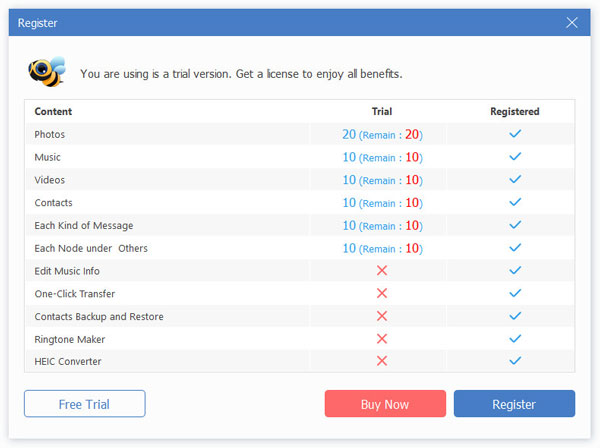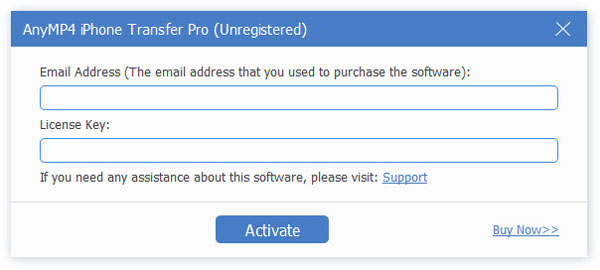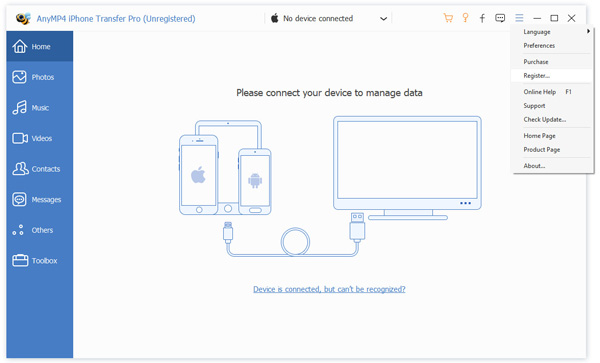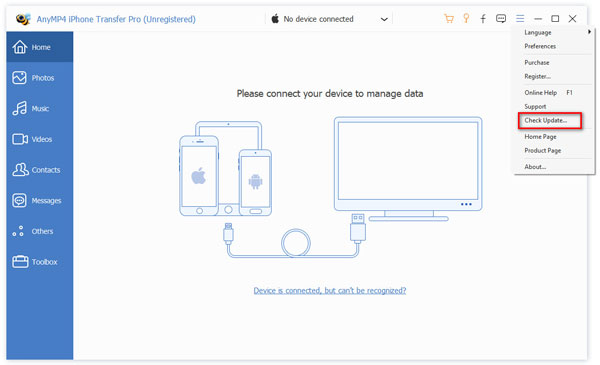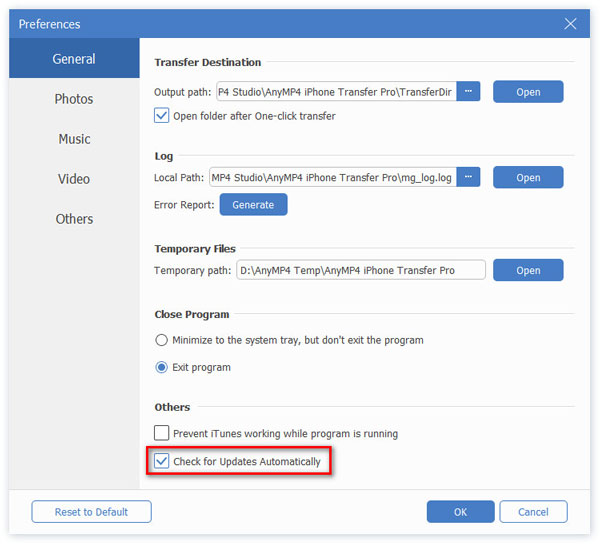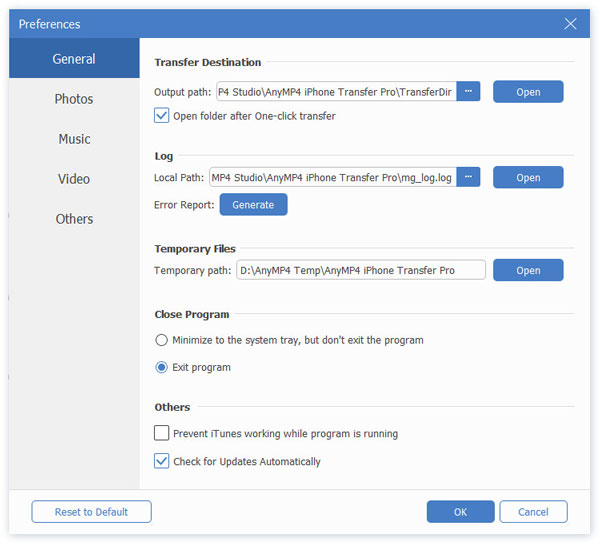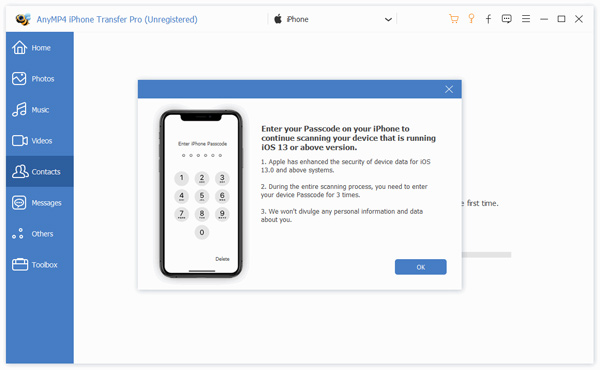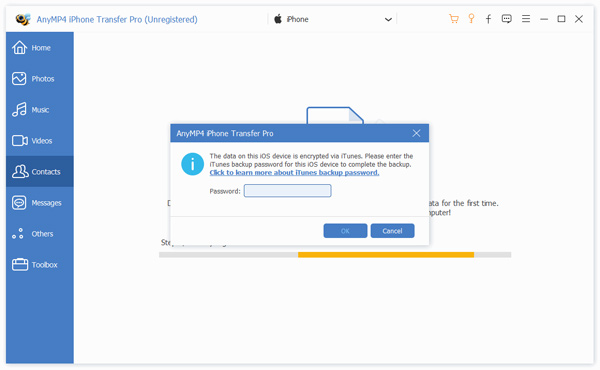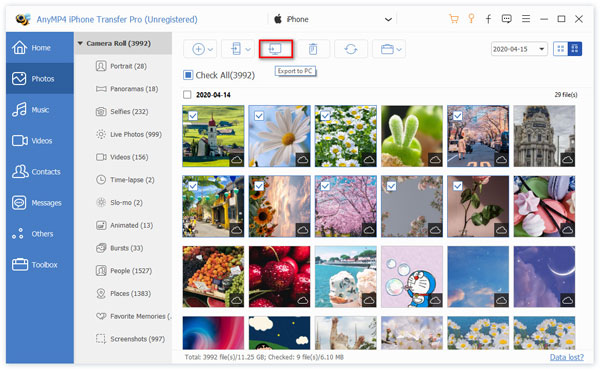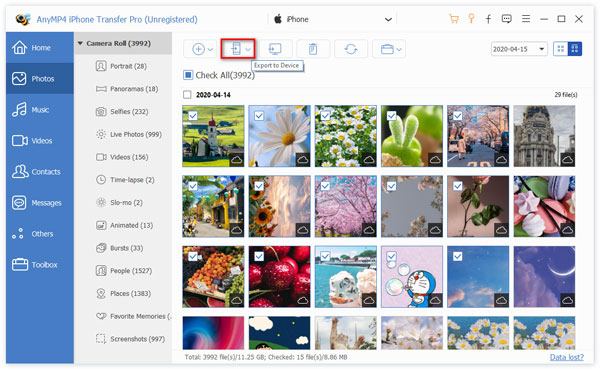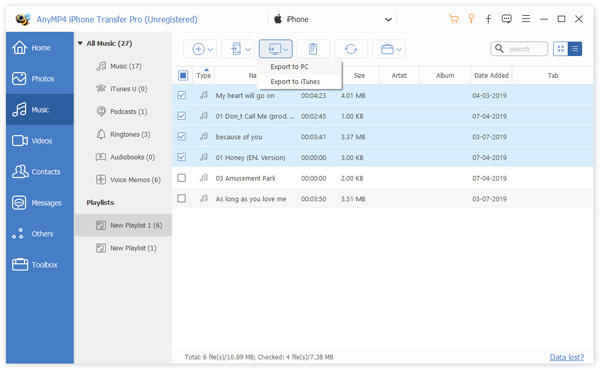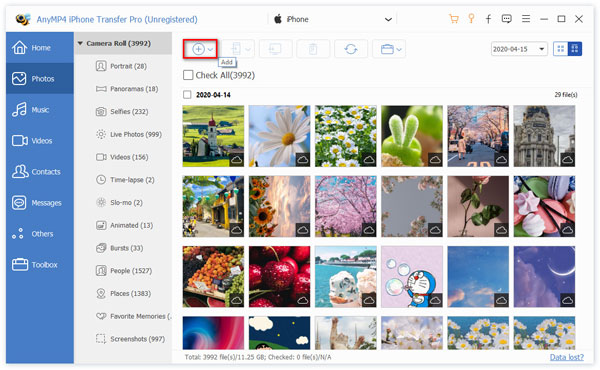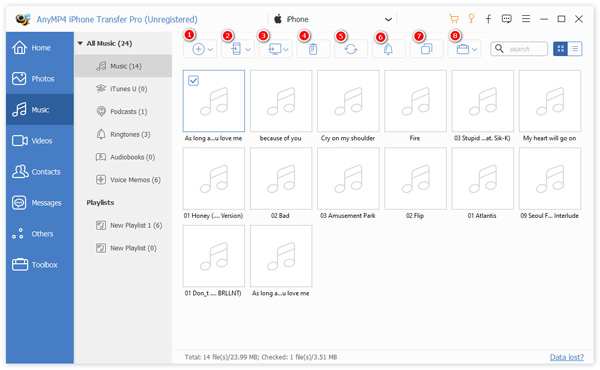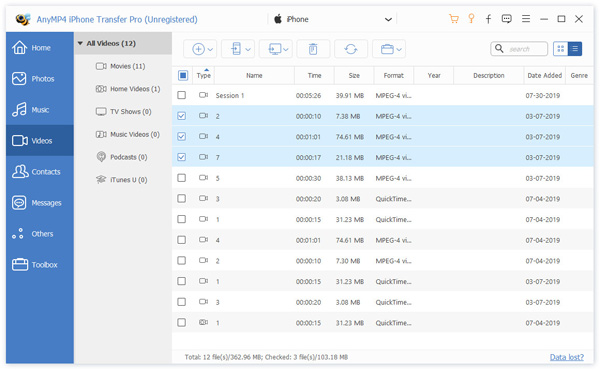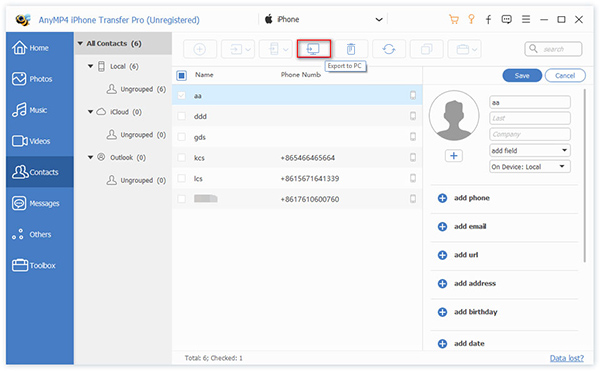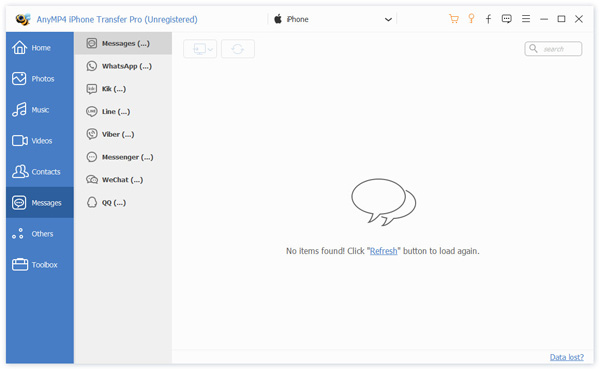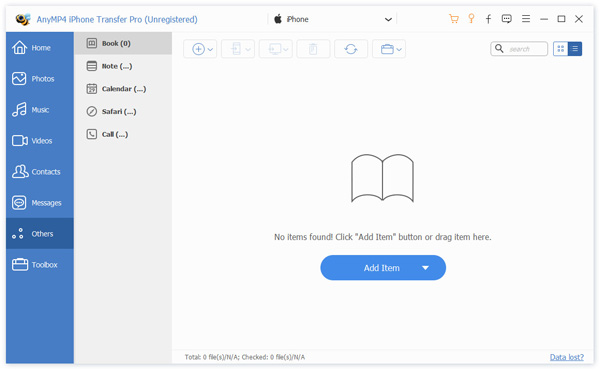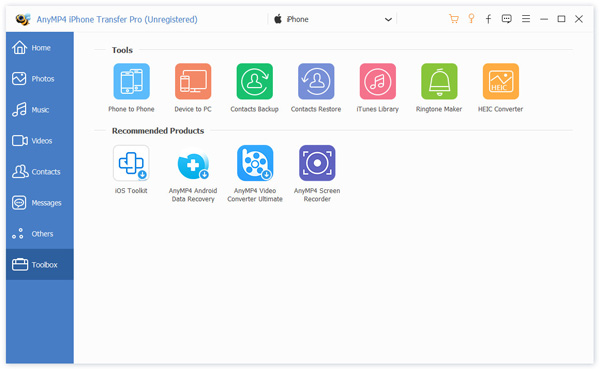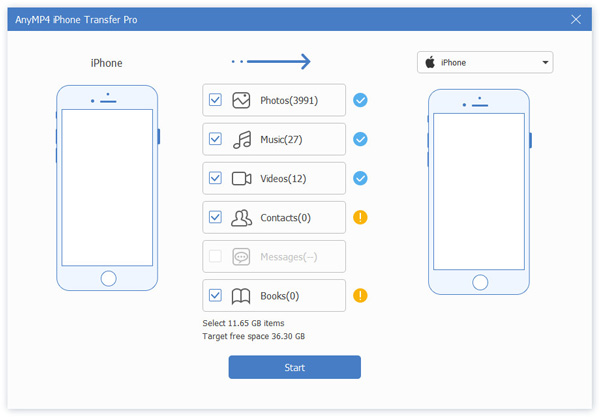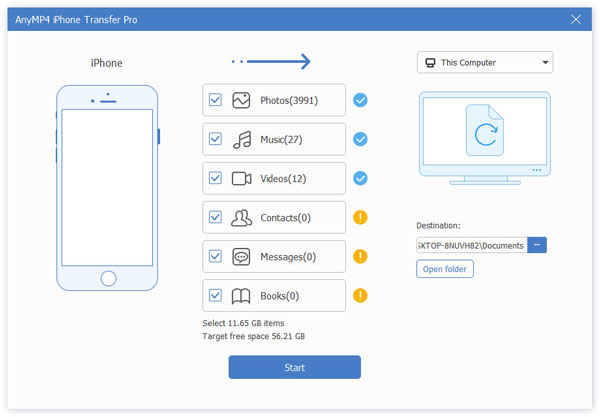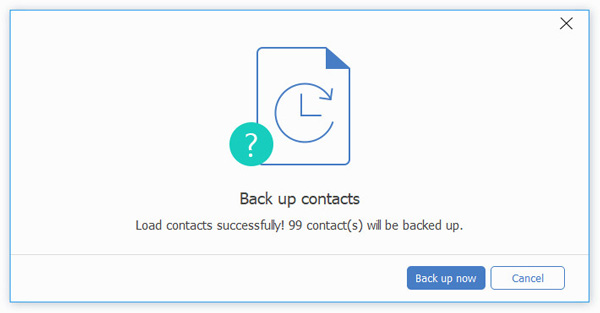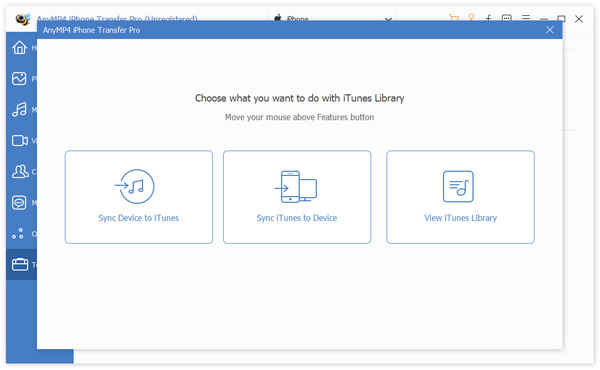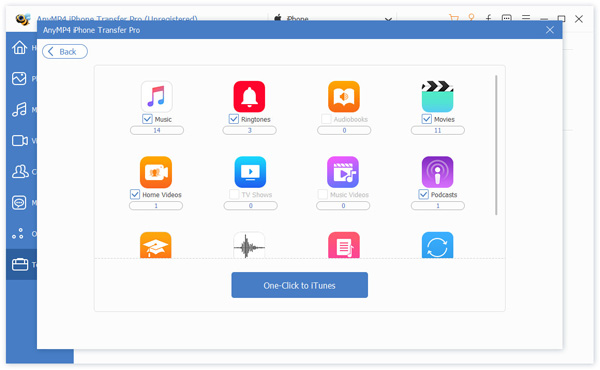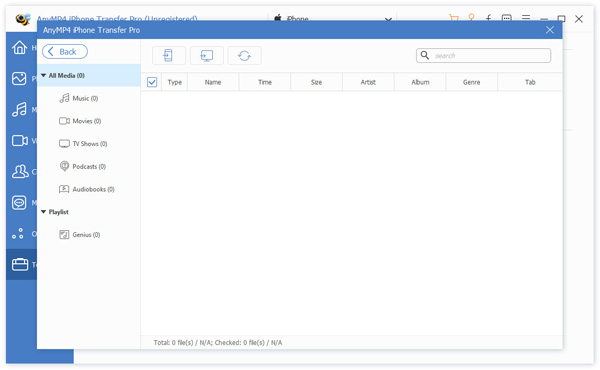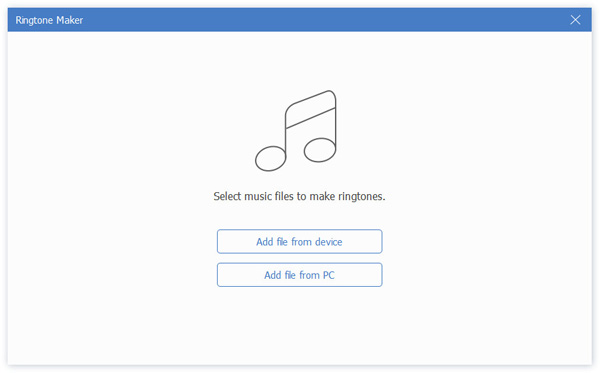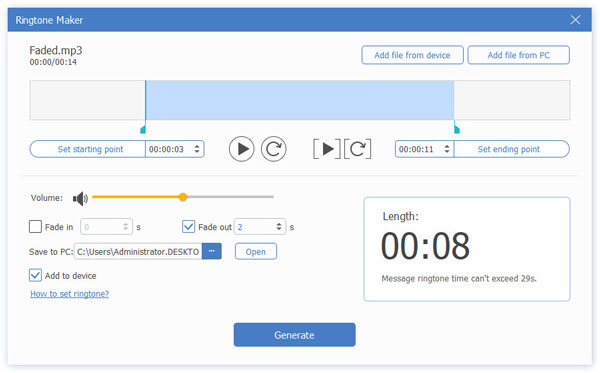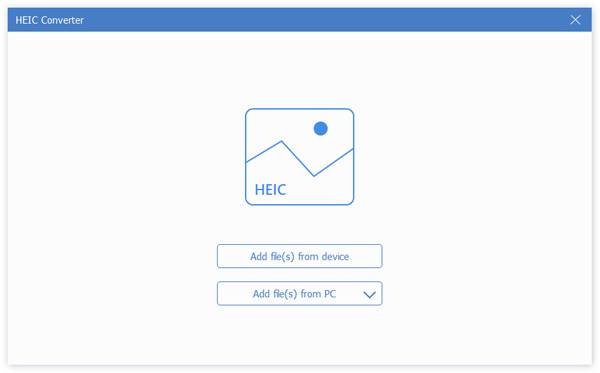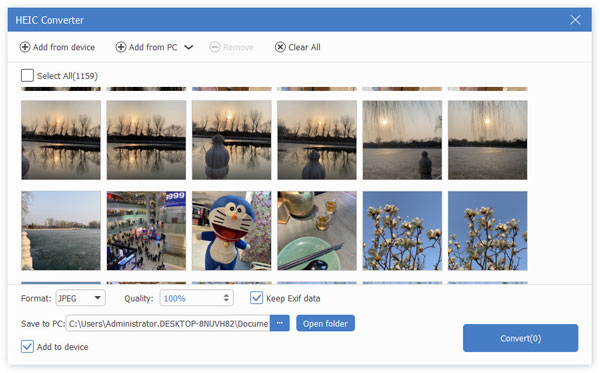Kom i gang
Hent og installer
Download iPhone Transfer Pro, og følg derefter instruktionerne på skærmen for at installere den på din computer. Efter installationen skal du starte den og starte den næste proces.
Tilmeld
Der er nogle begrænsninger i prøveversionen af AnyMP4 iPhone Transfer Pro. Hvis du vil nyde de fulde funktioner, kan du være nødt til at registrere softwaren med din e-mail-adresse og licensnøgle.
Når du åbner iPhone Transfer Pro på din computer, vises et pop-up-vindue, hvor du kan indtaste din e-mail-adresse og registreringskode.
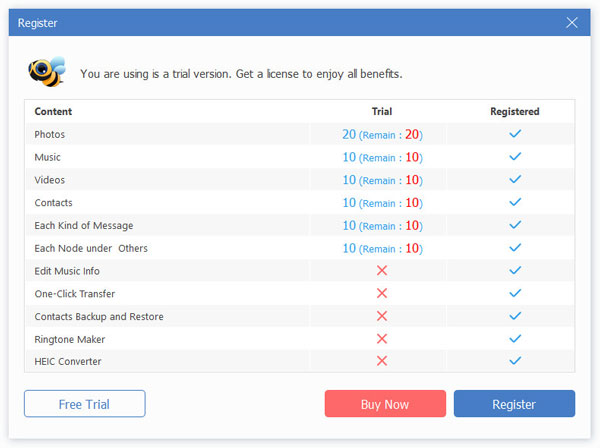
Når du har indtastet e-mail-adresse og licensnøgle, kan du klikke på Aktivere for at afslutte registreringen. Sørg for, at din computer har en stabil internetforbindelse, mens du registrerer AnyMP4 iPhone Transfer Pro.
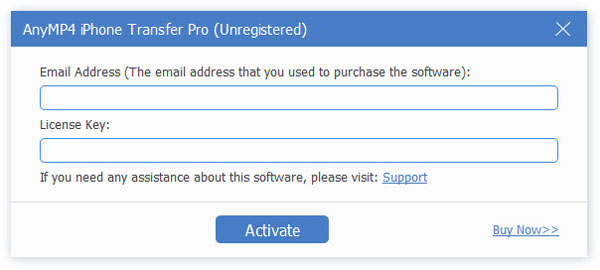
Eller du kan klikke på Menu-ikonet øverst til højre på grænsefladen og vælge Tilmeld for at åbne registervinduet.
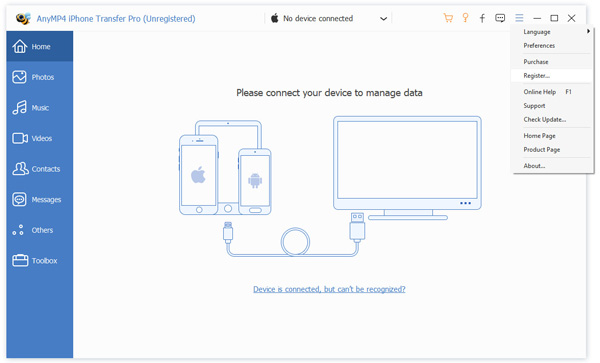
Opdatering
AnyMP4 iPhone Transfer Pro opdateres konstant med fejlrettelser og nye funktioner. Hvis du vil have en ny opdatering, kan du prøve følgende metoder.
Metode 1: Klik på menuikonet, og vælg Tjek opdatering. Når der er en opdatering, kan du downloade og installere den med det samme.
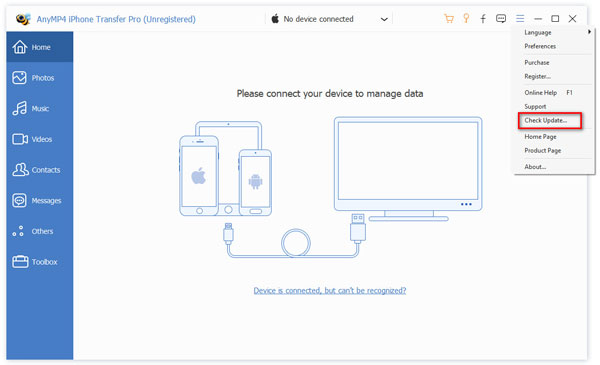
Metode 2: Klik på menuikonet, og vælg Indstillinger. Marker derefter afkrydsningsfeltet med Kontroller automatisk, om der er opdateringer. Så får du beskeden, når en opdatering er tilgængelig.
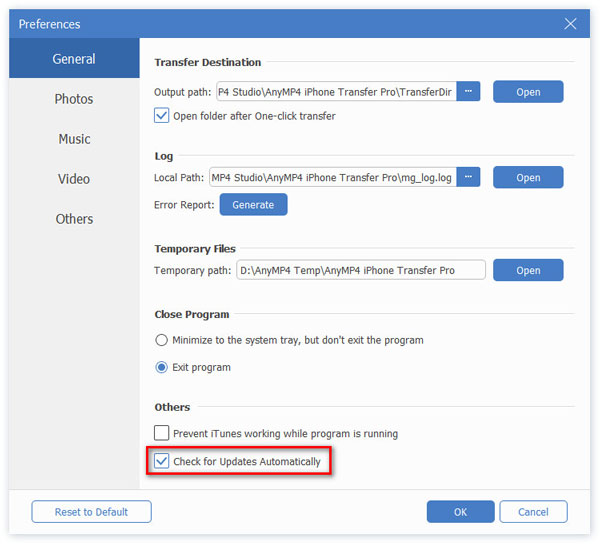
Metode 3: Du kan gå til vores officielle websted for at downloade den nyeste version af iPhone Transfer Pro.
Indstillinger
Preference vindue giver dig mulighed for at justere indstillinger på forhånd. Du får valg for at justere generelle indstillinger som destination, fotos, musik, video, kontakter og meddelelser.
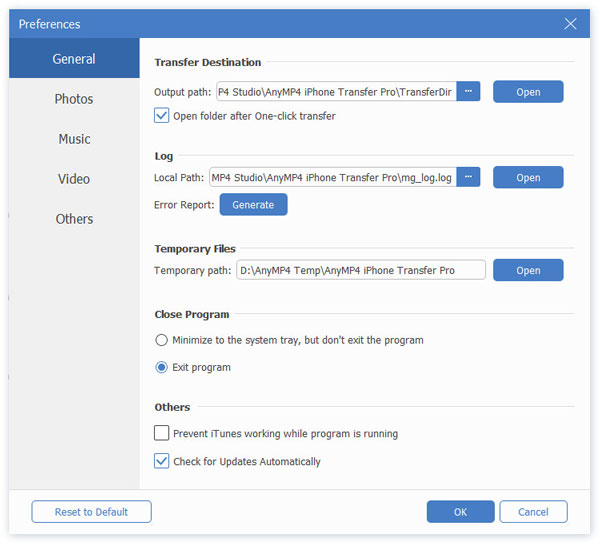
iOS 13/14/15 datakryptering
Efter iOS 13 eller nyere opdatering har Apple forbedret sikkerheden ved enhedsdata. Når du vil have adgang til dine iOS-data med iPhone Transfer, vises et pop op-vindue og kræver, at du indtaster adgangskoden på iOS-enheden for at bekræfte handlingen. Du skal indtaste adgangskoden yderligere 2 gange efter at have trykket på Trust-knappen.
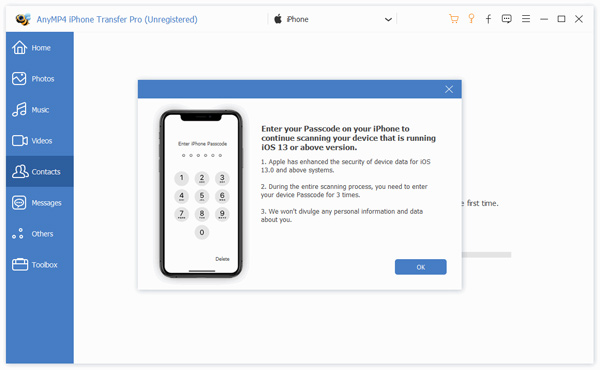
Hvis du har sikkerhedskopieret iOS-enhed med iTunes med den krypterede adgangskode, skal du desuden indtaste adgangskoden på enheden, når du har indtastet iTunes-adgangskodekoden i denne software.
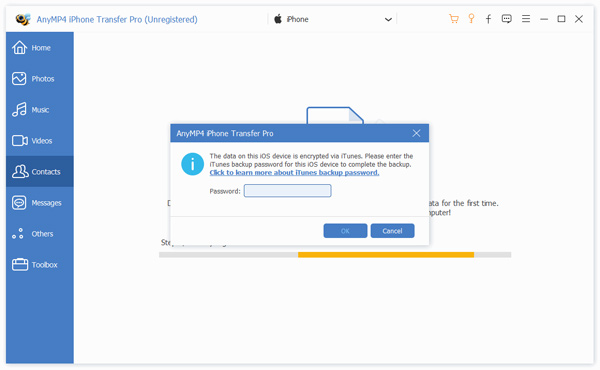
Overførsel fra iDevice til iDevice / Computer / iTunes
Trin 1 Slut iOS-enheden til computeren
Når du har downloadet denne software, skal du installere og køre dette program på din computer. Tilslut din iPhone til computeren med USB-kabel.

Trin 2 Overfør data fra iDevice til computer
De detaljerede oplysninger om din iOS-enhed vises i hovedgrænsefladen. Du kan også kontrollere oplysningerne om fotos, musik, videoer, kontakter, meddelelser, andre eller værktøjskasse i venstre rude.
Overfør data fra iOS-enhed til computeren
Trin 3 Marker det foto, du vil overføre eller administrere, klik på Eksporter til pc -knappen (computerikonet) for at eksportere dataene til din computer. Hvis du vil slette billedet, skal du bare klikke på Slette -knappen (papirkurvikonet) på oversiden.
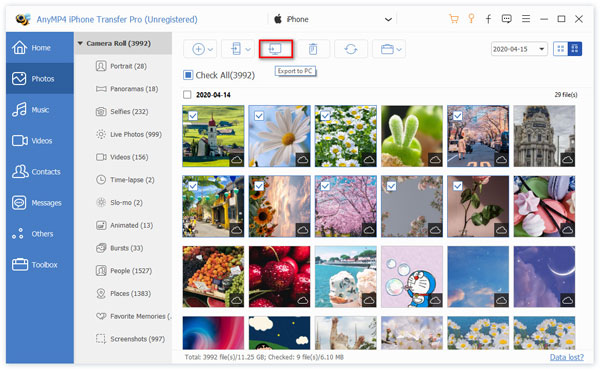
Overfør data mellem iOS-enheder
Hvis du her vil overføre data mellem to iOS-enheder, skal du tilslutte din anden iOS-enhed til computeren. Vælg dataene, og klik på Eksporter til enhed -knap (telefonikonet) for at synkronisere data mellem de to enheder.
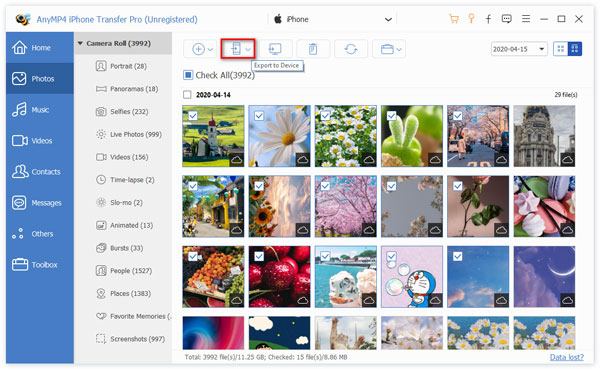
Flyt data fra iOS-enhed til iTunes direkte
Uden at køre iTunes, kan du også bruge denne software til at overføre data fra iOS-enheder til iTunes direkte. Vælg musikdata, du vil flytte, og klik på computerikonet> Eksporter til iTunes.
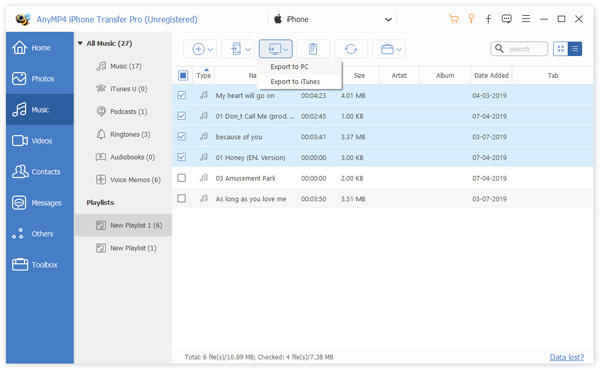
Dataoverførsel & styring
Overfør & administrer fotos
Type pics i venstre rude, og du kan kontrollere alle fotos i detaljer. Hvis du vil føje fotos til iPhone, kan du klikke på Tilføj -knappen for at importere fotoet fra computeren til din iPhone.
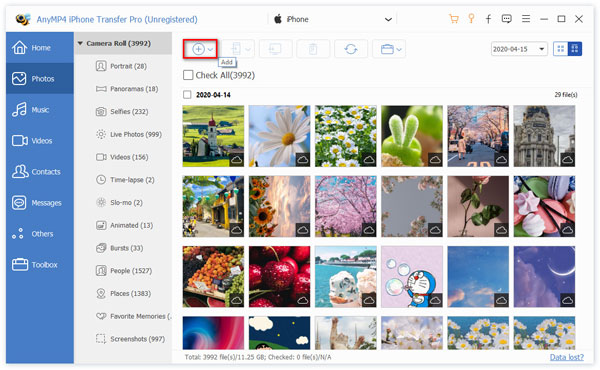
Overfør & administrer musik
Type Musik i venstre liste, og du kan kontrollere alle nedenstående funktioner.
1. klik Tilføj artikel (er) knappen for at tilføje musikfil eller mappe fra iOS-enhed til computeren.
2. Ved at klikke på Eksporter til enhed knap for at overføre musikfil fra en iOS-enhed til en anden.
3. Klik på computerikonet for at overføre musikken fra iOS-enhed til computeren eller iTunes.
4. Papirkurvikonet giver dig mulighed for at slette de musikstykker, du er træt af.
5. Klik på Opfrisk -knap for at opdatere musikfilerne på din iPhone, iPad eller iPod.
6. Dette Sæt sange ind i ringetoner knappen (klokkeikonet) giver dig mulighed for hurtigt at generere en ringetone.
7. Det Find dublerede sange funktion søger på duplikatmusikken på en gang, så du hurtigt kan finde og slette duplikater.
8. Det værktøjskasse -knappen giver dig valg om at afspille, kontrollere og redigere musikinfo, føje til afspilningsliste og kontrollere alle musikfiler.
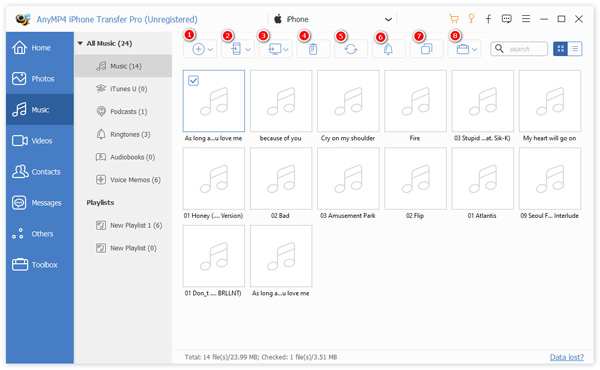
Overfør & administrer videoer
Som du vælger Videoer i venstre side kan du kontrollere alle videofiler på din iOS-enhed. Du kan klikke på Tilføj artikel (er) for at tilføje en video fra computeren, eller Eksporter til enhed knap for at overføre videoer fra iOS-enhed til computer. Selv uden at køre iTunes, kan du klikke på computerikonet for at vælge Eksporter til pc or Eksporter til iTunes.
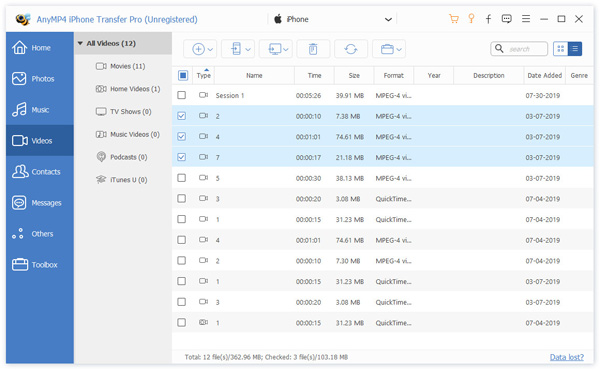
Overfør & administrer kontakter
Klik Kontakt i venstre rude, og alle kontakter vises på grænsefladen. Hvis du vil redigere kontakten, kan du vælge en kontaktperson og klikke på Redigere knappen til højre område. Du kan tilføje telefon, e-mail, url, adresse, fødselsdag, dato, relateret navn, social profil, onlinemeddelelse og note.
På oversiden af grænsefladen kan du bruge disse funktioner til at oprette kontaktpersoner, importere kontakter fra CSV-fil, vCard-fil, Outlook eller Windows-adressebog. Du er i stand til at overføre kontakter til en anden iPhone, sikkerhedskopiere dem til din computer, slette en kontaktperson eller fjerne duplikatkontakter.
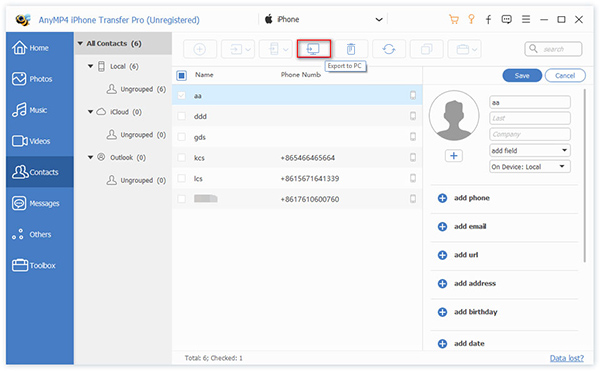
Overfør & administrer meddelelser
Når du klikker Beskeder i venstre rude kan du se alle meddelelser, WhatsApp, Kik, Line, Viber, Messenger, WeChat og QQ meddelelser på din iOS-enhed. Du kan kontrollere og sikkerhedskopiere disse meddelelser til din computer.
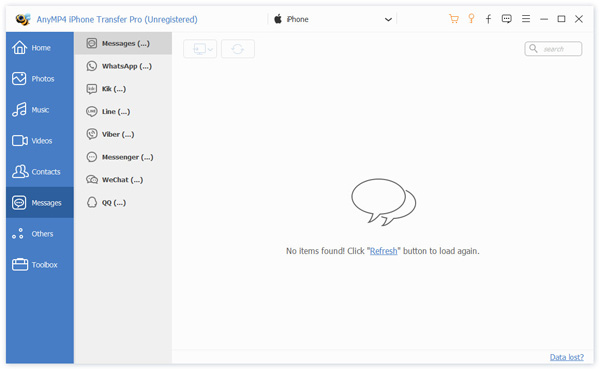
Overfør & administrer andre
Der er flere data, du kan overføre som bog, note, kalender, safari og opkaldshistorie i Andre afsnit. Du kan tilføje dem fra computeren, overføre til iPhone / PC / iTunes eller slette dem, som du ønsker.
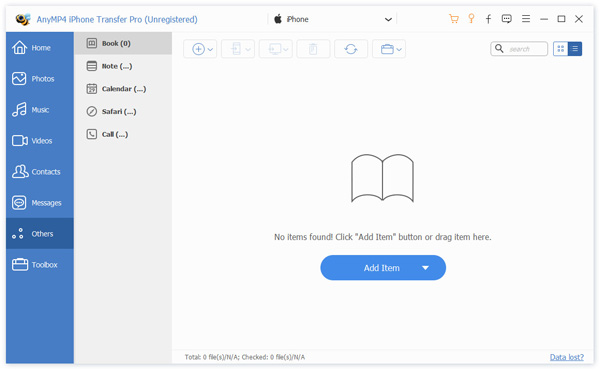
1-klik på Overfør
AnyMP4 iPhone Transfer Pro gør det ret let at overføre fotos, musik, videoer, kontakter, beskeder og bøger med 1 klik. Værktøjskassen giver dig følgende værktøjer til at overføre data fra iPhone til iPhone eller fra iPhone til PC, sikkerhedskopiere og gendanne kontakter med 1-klik.
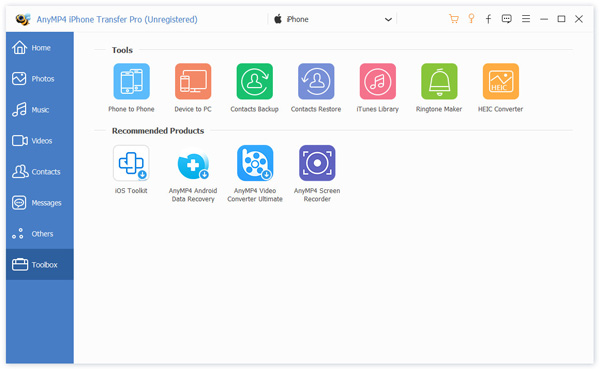
1-klik på iPhone til iPhone
Klik Telefon til telefon værktøjet i værktøjskassen, og marker afkrydsningsfelterne med fotos, musik, videoer, kontakter, meddelelser og bøger. Klik derefter på Starten for at begynde at overføre data fra en iPhone til en anden.
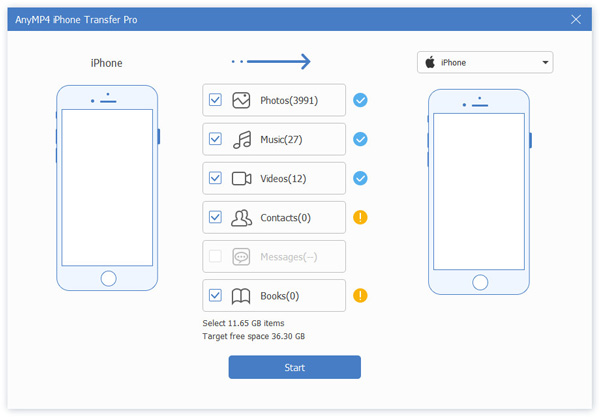
1-klik på iOS-enhed til pc
Klik Enhed til pc værktøj i værktøjskassen, og vælg Fotos, musik, videoer, kontakter, meddelelser eller bøger til overførsel. Du kan klikke på ikonet for tre punkter for at indstille mappen til outputdestinationen. Klik derefter på Starten for at starte overførsel og sikkerhedskopiering af data fra iPhone til PC.
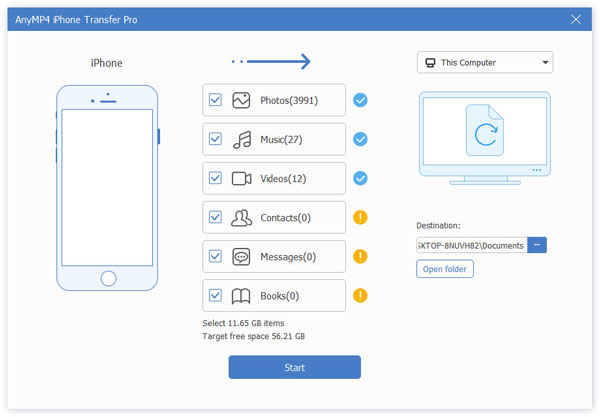
1-Klik på Sikkerhedskopiering og gendannelse af kontakter
Klik Kontakter Backup værktøj i værktøjskassen, og det vil tage et par minutter at indlæse kontakter. Når kontakterne er indlæst, skal du klikke på Backup nu knap for at tage backup af kontakter til computeren.
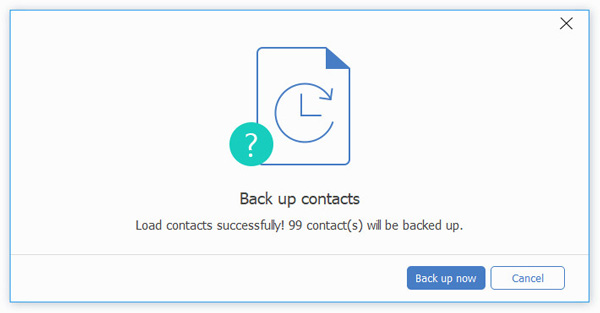
Hvis du har sikkerhedskopieret kontakter med Kontakter Backup værktøj før, kan du vælge Kontakter gendannelse værktøj til at gendanne kontakter fra sikkerhedskopien.
Værktøjskasse
iTunes-bibliotek
iTunes-bibliotek værktøj giver dig mulighed for at synkronisere mediefilen til iTunes eller omvendt med et enkelt klik. Hvad mere er, kan du se dit iTunes-bibliotek.
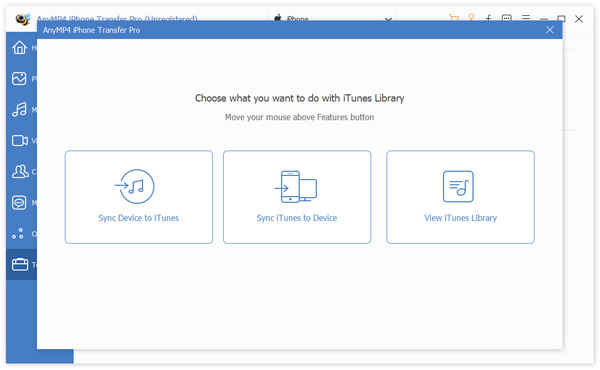
Synkroniser enhed til iTunes
Type Synkroniser enhed til iTunes og vælg Musik, Ringetone, Lydbøger, Film, Hjemmevideoer, TV-shows, Musikvideoer, Podcasts, iTunes U, Stemmememo eller Playlist. Klik derefter på Et klik til iTunes -knappen for at synkronisere dataene fra iOS-enhed til iTunes direkte.
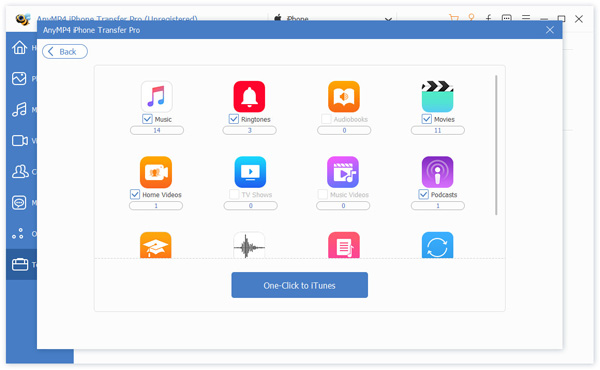
Synkroniser iTunes til enhed
Hvis du vil overføre data fra iTunes til din iPhone, kan du bruge Synkroniser iTunes til enhed mulighed for at flytte iTunes-data til iPhone med et enkelt klik uden besvær.
Se iTunes-bibliotek
Vil du tjekke, hvad der er på dit iTunes-bibliotek? Vælg blot Se indstillingen iTunes Library for at kontrollere alle mediedata i dit iTunes-bibliotek. Derefter kan du vælge iTunes-data til iPhone eller computer.
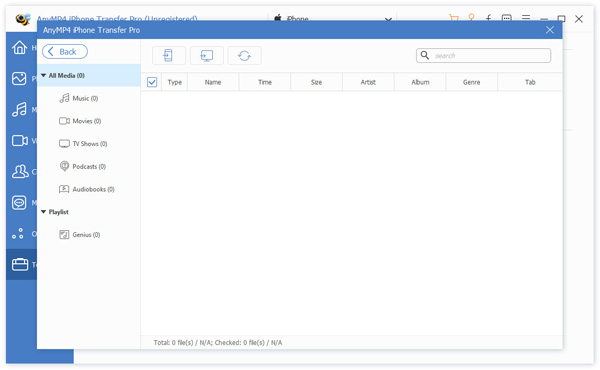
Ringtone Maker
Vil du lave din egen personlige ringetone? Ringtone Maker giver dig chancer for at oprette tilpassede ringetoner.
Trin 1 Når du åbner Ringtone Maker, kan du klikke Tilføj fil fra enhed or Tilføj fil fra pc at tilføje musikken fra iOS-enhed eller fra computeren.
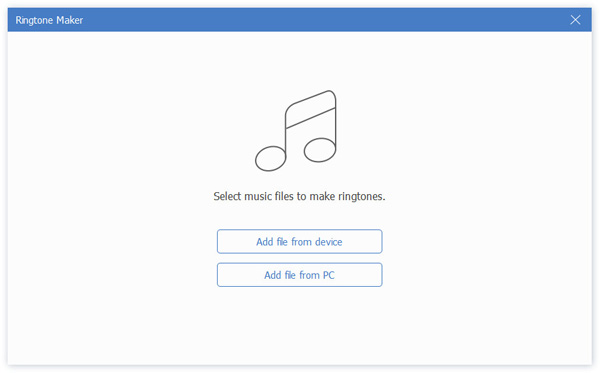
Trin 2 Vælg derefter den musikfil, der skal indlæses til Ringtone Maker. Du kan afspille lyden, indstille startpunkt eller slutpunkt. Det giver fade-effekter, Fade in og Fade out.
Trin 3 Klik Generer knappen for at begynde at lave din egen ringetone til iPhone.
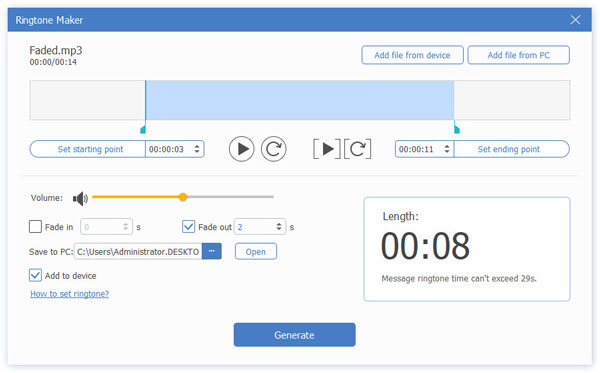
HEIC Converter
Vil du se HEIC-fotos på din computer? Denne indbyggede HEIC Converter gør det muligt at konvertere Apples HEIC-fotos til JPEG / PNG-format.
Trin 1 Klik HEIC Converter i værktøjskassen. Du kan tilføje HEIC-fotos fra iOS-enhed eller computer.
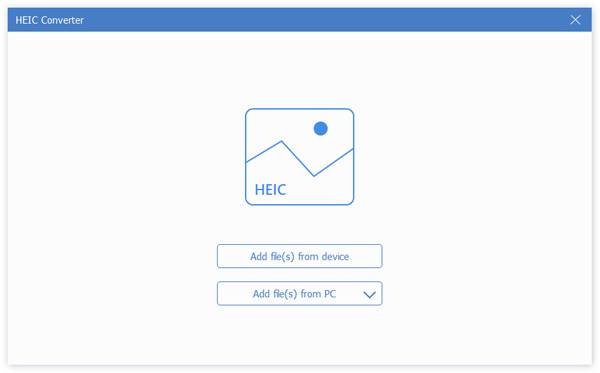
Trin 2 Klik på rullelisten på dannet for at vælge JPEG / PNG som outputformat. Desuden kan du justere billedkvaliteten eller beholde den originale kvalitet. Klik derefter på Konverter for at starte konvertering af HEIC-fil til JPEG- eller PNG-fil.
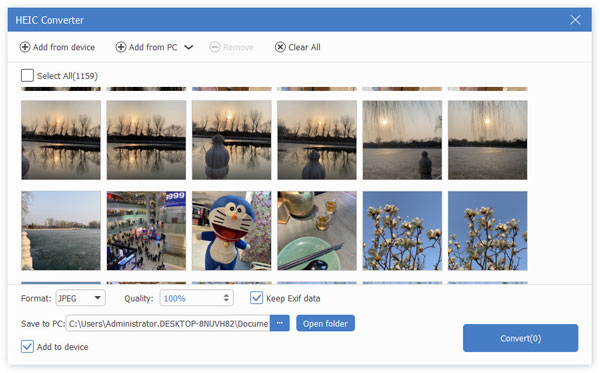

 Butik
Butik